ps是一个功能很强大的软件,有时候觉得不可思议的神奇,今天给大家分享一下用ps简单制作一条逼真的闪电效果图方法,喜欢的朋友快快来学习吧!
方法/步骤
1、Ctrl+N新建一个400*400,分辨率为72;
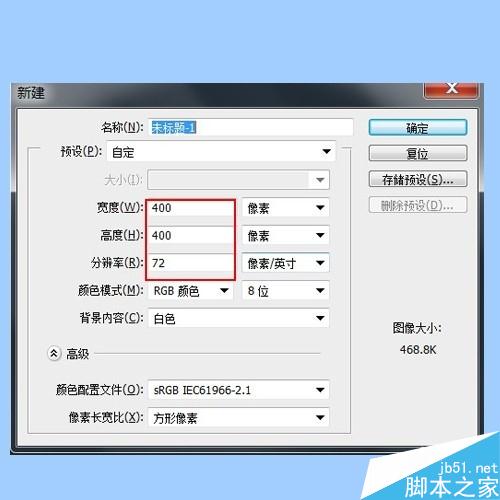
2、设置背景色为黑色,Alt+Delete填充黑色,新建一个图层;填充渐变颜色;
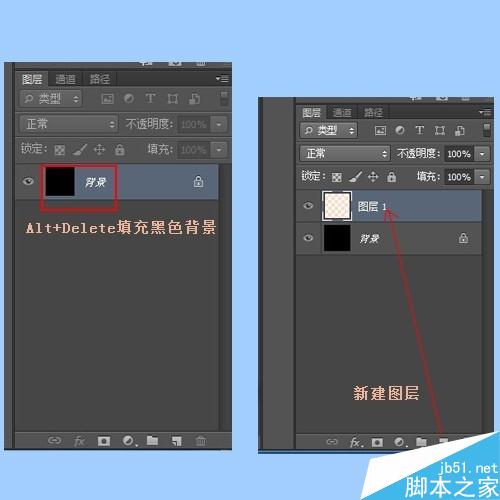

3、滤镜——渲染——分层云彩;
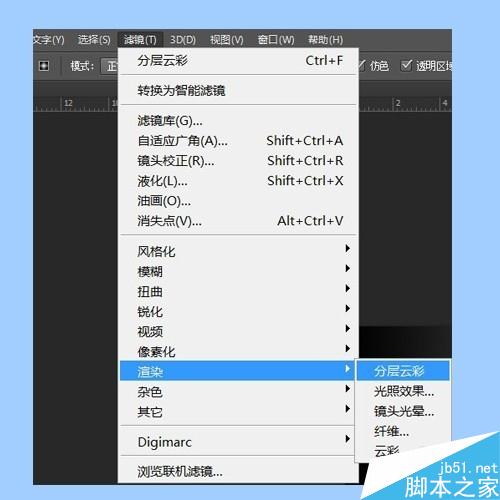

4、Ctrl+I反向;图像——调整——亮度/对比度,根据实际情况调整;
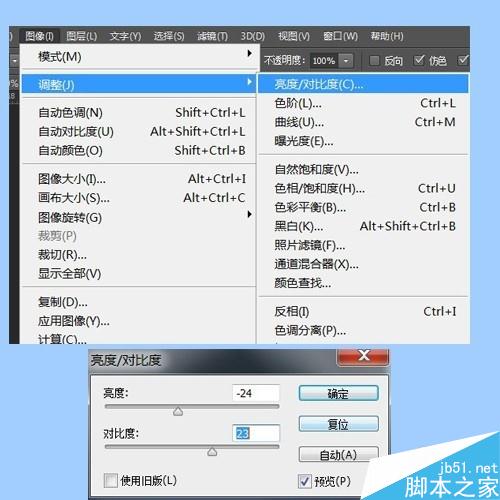
5、图像——调整——色相/饱和度,色差根据实际情况调整;
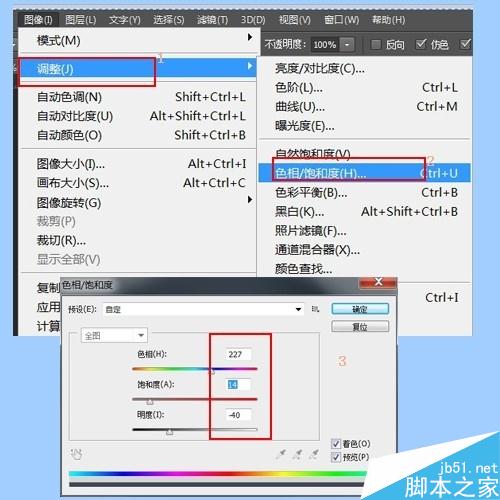
6、一个闪电图就这样做好了,效果图如图所示!

教程结束,以上就是ps简单制作一条逼真的闪电效果图方法,是不是很简单啊,希望大家喜欢!